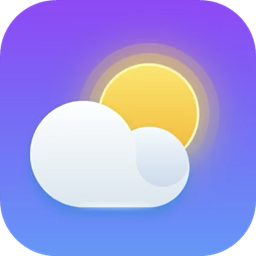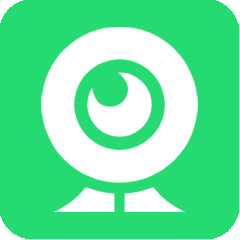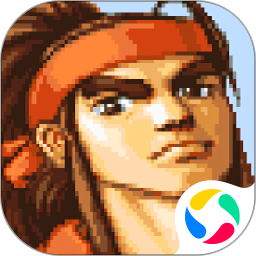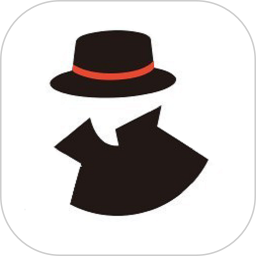360软件小助手下载
温馨提示:该页面为Windows软件,不支持手机用户安装使用
360软件小助手简介
360软件小助手是360安全卫士中一款极为实用的小工具。它能够自动收录您的电脑软件,并根据您最常使用的情况进行排序,从而帮助您快速启动最常用的软件。
软件特点
强大的软件管理:360软件小助手能够快速启动您平时最常用的软件。
自动收录:它自动收录电脑中的所有软件,并允许您自由排序。
一键加速:通过一键加速功能,让您的电脑运行更加快速。
截图功能:它还拥有截图功能,简单实用。
丰富的功能:360软件小助手是一个功能非常丰富的软件管理工具。
使用方法
点击小助手中的图标,即可快速启动软件。
点击小助手右上角的笔形图标进入编辑状态,您可以删除或排序图标。
点击小助手右上角的田字形图标,可以将电脑中的软件添加到小助手面板。
在小助手图标上点击鼠标右键,可以设置是否开机启动,以及关闭小助手。
软件问答
如何手动开启软件小助手?
以Win10为例,打开360软件管家,搜索“软件助手”,点击“立即开启”即可使用。
如何卸载360软件小助手?
右键点击“360软件小助手”图标,选择“设置”,然后点击左下角的“卸载软件小助手”即可卸载。
更新日志
bug修复
功能优化
注意事项
若您希望每次开机都显示360软件小助手,可以在任务栏上右键点击360软件小助手进行设置。
360软件小助手是360安全卫士的一部分,下载第三方提供的“独立版”可能存在安全风险,建议用户直接下载360安全卫士。